谷歌浏览器错误代码0xa0430721怎么办 谷歌浏览器报错0xa0430721如何解决
更新时间:2024-01-13 14:20:22作者:huige
谷歌浏览器相信大家都很熟悉吧,然而在使用的时候,经常会遇到各种问题,比如近日有不少用户就遇到了下载谷歌浏览器的时候遇到错误代码0xa0430721的情况,导致无法下载,遇到这样的问题该怎么办呢,本文这就给大家详细介绍一下谷歌浏览器报错0xa0430721的详细解决方法。
解决方法如下:
1、键盘上按下“win+R”快捷键跳出运行窗口,在运行床的输入框中输入“regedit”点击回车。
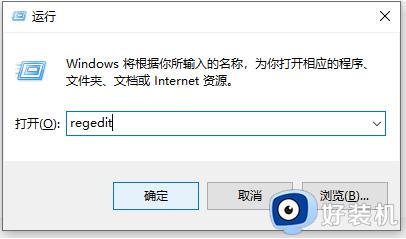
2、在打开的注册表编辑器中,在上方找到“编辑”选项,点击编辑按钮在出现的列表中找到“查找”按钮。
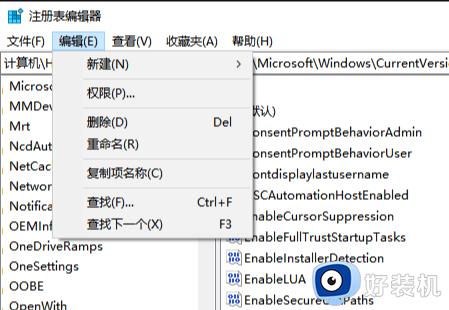
3、点击查找按钮,在出现的查找窗口中输入“Google”然后点击后方“查找下一个”按钮。
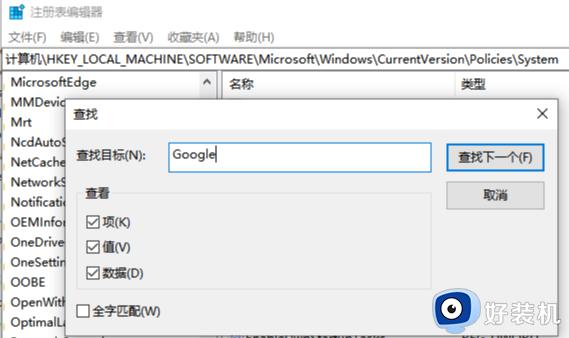
4、在查找到的文件中找到“GoogleUpdate.exe”并右击,在出现的列表中选择“删除”。
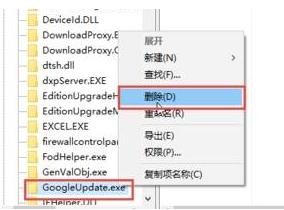
5、接下里继续按f3继续查找,找到之后就进行删除,直到吧残留文件都删除完毕。
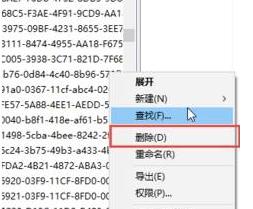
6、删除注册表有一定风险,点击上方注册表中“文件”,在出现的列表中选择“导出”,这样就可以将文件备份起来。
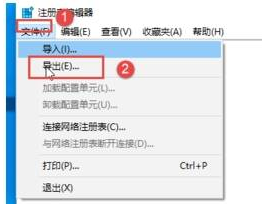
上述给大家介绍的就是谷歌浏览器错误代码0xa0430721的详细解决方法, 有遇到一样情况的用户们可以参考上面的方法步骤来进行解决吧。
谷歌浏览器错误代码0xa0430721怎么办 谷歌浏览器报错0xa0430721如何解决相关教程
- 安装谷歌浏览器提示错误0xa0430721怎么回事 安装谷歌浏览器提示错误0xa0430721的解决方法
- 谷歌浏览器出现0x80040902错误代码怎么回事 谷歌浏览器错误0x80040902如何解决
- 谷歌浏览器错误代码status_invalid_image_hash怎么解决
- 谷歌浏览器发生了ssl错误怎么回事 谷歌浏览器ssl连接出错如何解决
- Chrome浏览器网络连接错误118怎么办 谷歌浏览器显示网络错误118如何解决
- 谷歌浏览器提示0xc0000005怎么回事 谷歌浏览器提示0xc0000005的解决方法
- 无法打开谷歌浏览器怎么回事 谷歌浏览器打不开的解决方法
- 谷歌浏览器怎么关闭代理服务器 谷歌浏览器怎么关闭代理设置功能
- 谷歌浏览器黑屏闪退怎么办 谷歌浏览器打开黑屏怎么解决
- 如何解除谷歌浏览器被防火墙拦截 被防火墙拦截的谷歌浏览器怎么解决
- 电脑无法播放mp4视频怎么办 电脑播放不了mp4格式视频如何解决
- 电脑文件如何彻底删除干净 电脑怎样彻底删除文件
- 电脑文件如何传到手机上面 怎么将电脑上的文件传到手机
- 电脑嗡嗡响声音很大怎么办 音箱电流声怎么消除嗡嗡声
- 电脑我的世界怎么下载?我的世界电脑版下载教程
- 电脑无法打开网页但是网络能用怎么回事 电脑有网但是打不开网页如何解决
电脑常见问题推荐
- 1 b660支持多少内存频率 b660主板支持内存频率多少
- 2 alt+tab不能直接切换怎么办 Alt+Tab不能正常切换窗口如何解决
- 3 vep格式用什么播放器 vep格式视频文件用什么软件打开
- 4 cad2022安装激活教程 cad2022如何安装并激活
- 5 电脑蓝屏无法正常启动怎么恢复?电脑蓝屏不能正常启动如何解决
- 6 nvidia geforce exerience出错怎么办 英伟达geforce experience错误代码如何解决
- 7 电脑为什么会自动安装一些垃圾软件 如何防止电脑自动安装流氓软件
- 8 creo3.0安装教程 creo3.0如何安装
- 9 cad左键选择不是矩形怎么办 CAD选择框不是矩形的解决方法
- 10 spooler服务自动关闭怎么办 Print Spooler服务总是自动停止如何处理
